
LINEでID検索をするためには年齢確認が必要です。
しかし、一部のキャリアでは年齢確認ができない場合があります。
今回はDOCOMOの新しい料金プランである『ahamo』で
- LINEの年齢確認ができるのか
- 年齢確認をする手順(方法)
を說明していきます。
【ahamo】LINEの年齢確認はできる?『不明』『処理が完了しました』から進まない?
結論から言うと、
ahamoでLINEの年齢確認はできます。
ahamoの公式Twitterで発表されています。
お問い合わせありがとうございます。
ahamoをご利用の場合も、利用者情報登録は提供されますので、LINEの年齢確認は可能です👍✨
今後もこの公式アカウントでは、ahamoに関する最新情報を発信してまいります。
ぜひ、前向きにahamoをご検討いただければうれしいです😆#ahamo— ahamo(アハモ) (@ahamo_official) February 19, 2021
ahamoをご利用の場合も、利用者情報登録は提供されますので、LINEの年齢確認は可能です
引用:Twitter
ahamoでもLINEの年齢確認ができるということで、実際にやってみました。
しかし、
『処理が完了しました』
と表示されるだけで『不明』から画面が進まず、年齢認証ができませんでした。
調べてみると、LINEだけでなく他にも設定が必要なようです。
【ahamo】LINEの年齢確認をする方法!
ahamoでLINEの年齢確認をする方法を說明していきます。
年齢確認をするためには、LINEアプリと下記のどちらかが必要です。
- ahamoアプリ
- ahamo公式サイト
手順はどちらも同じです。
ではさっそく登録していきます。
まずは、ahamoアプリを開きます。
もしくは
Yahooなどの検索エンジンでahamo公式サイトに入ります。
ahamoにログインします。
下の『アカウント』をタップします。
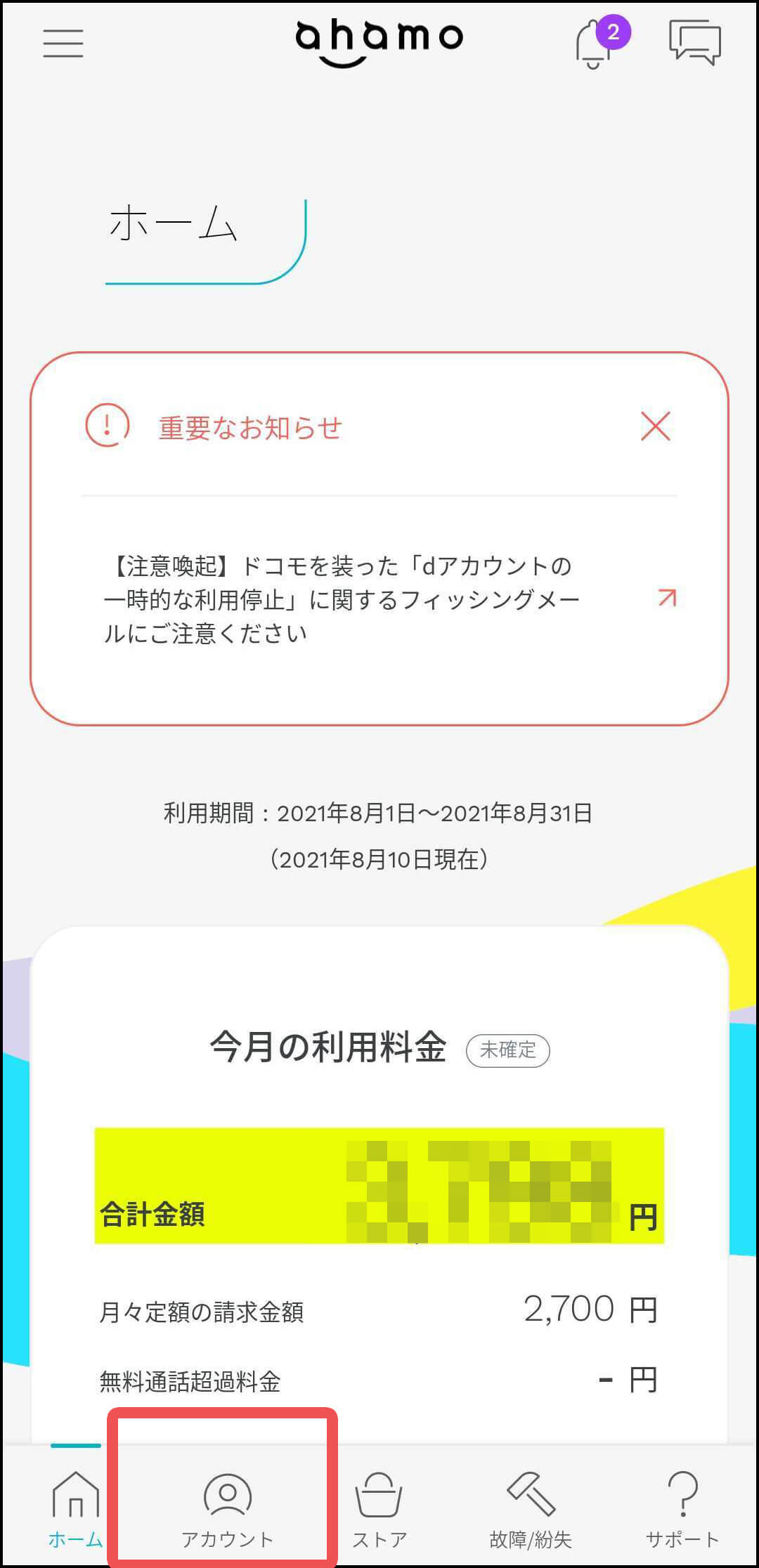
画面を一番下までスクロールし『その他の手続き』をタップします。
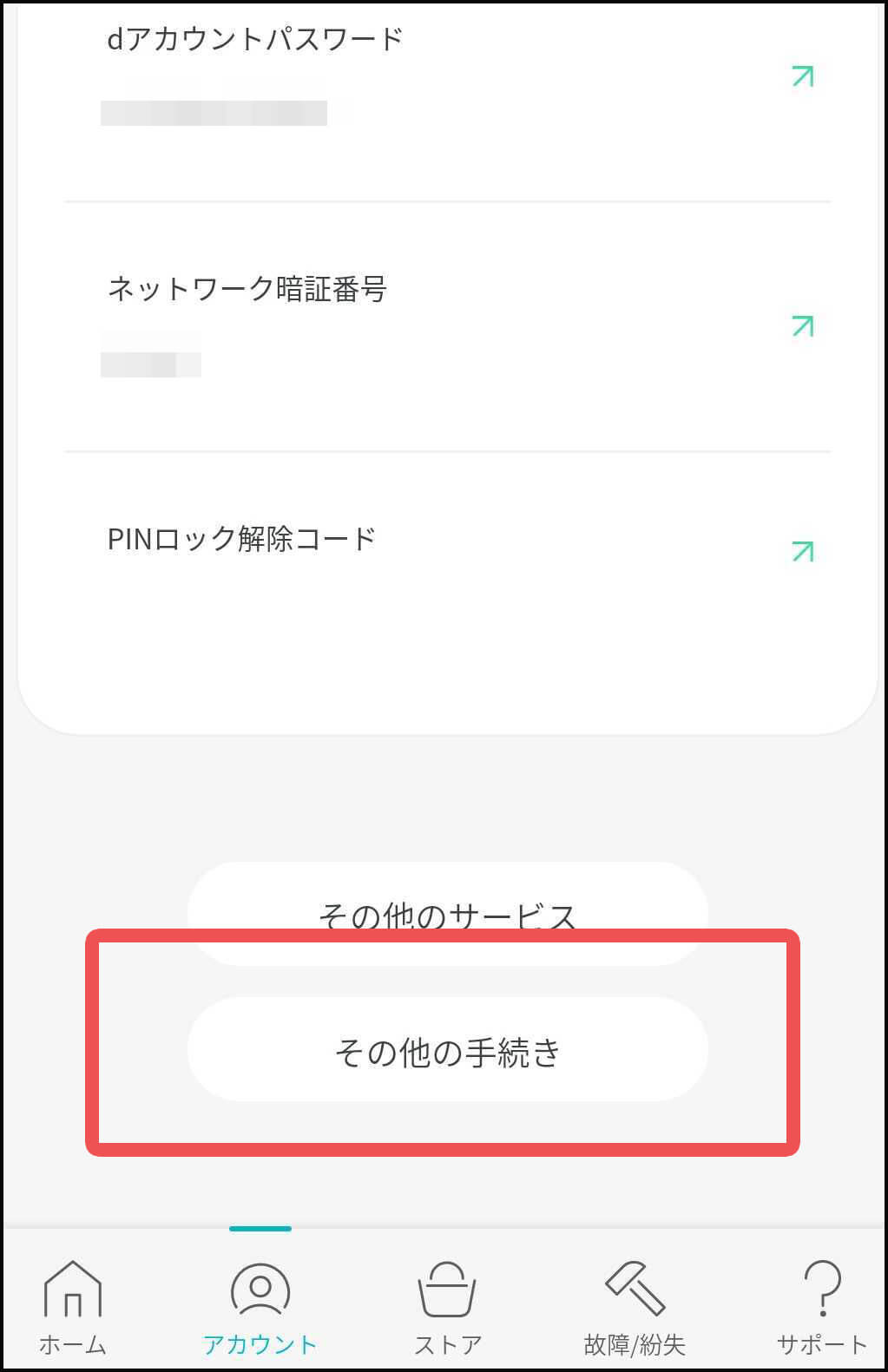
画面をスクロールし『年齢判定機能の設定』をタップ。

今回はLINEの年齢確認を行いたいので『LINE』にチェックを入れます。
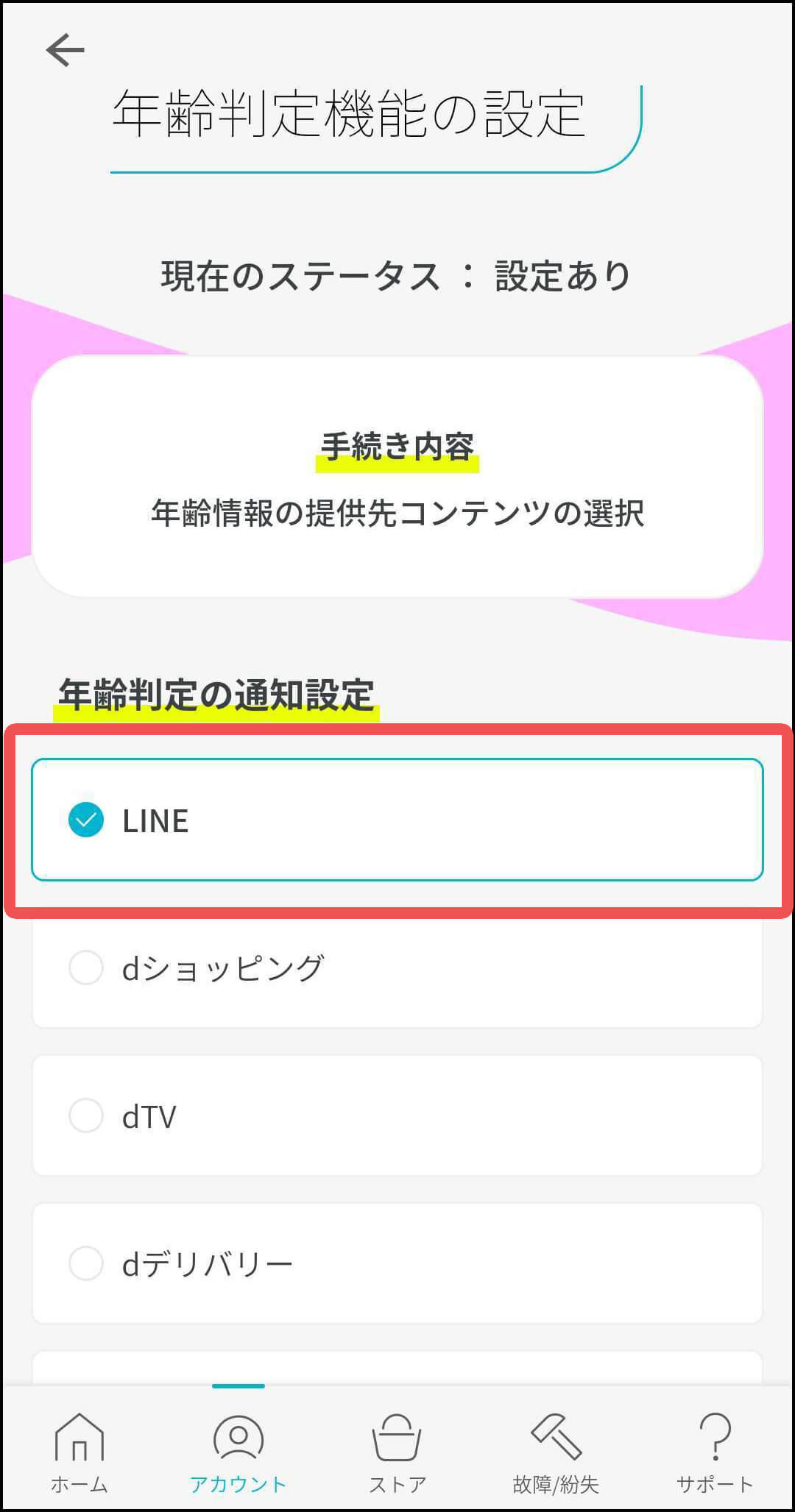
画面を一番下までスクロールし『確定する』をタップ

ポップアップが表示されるので『確定』をタップ。
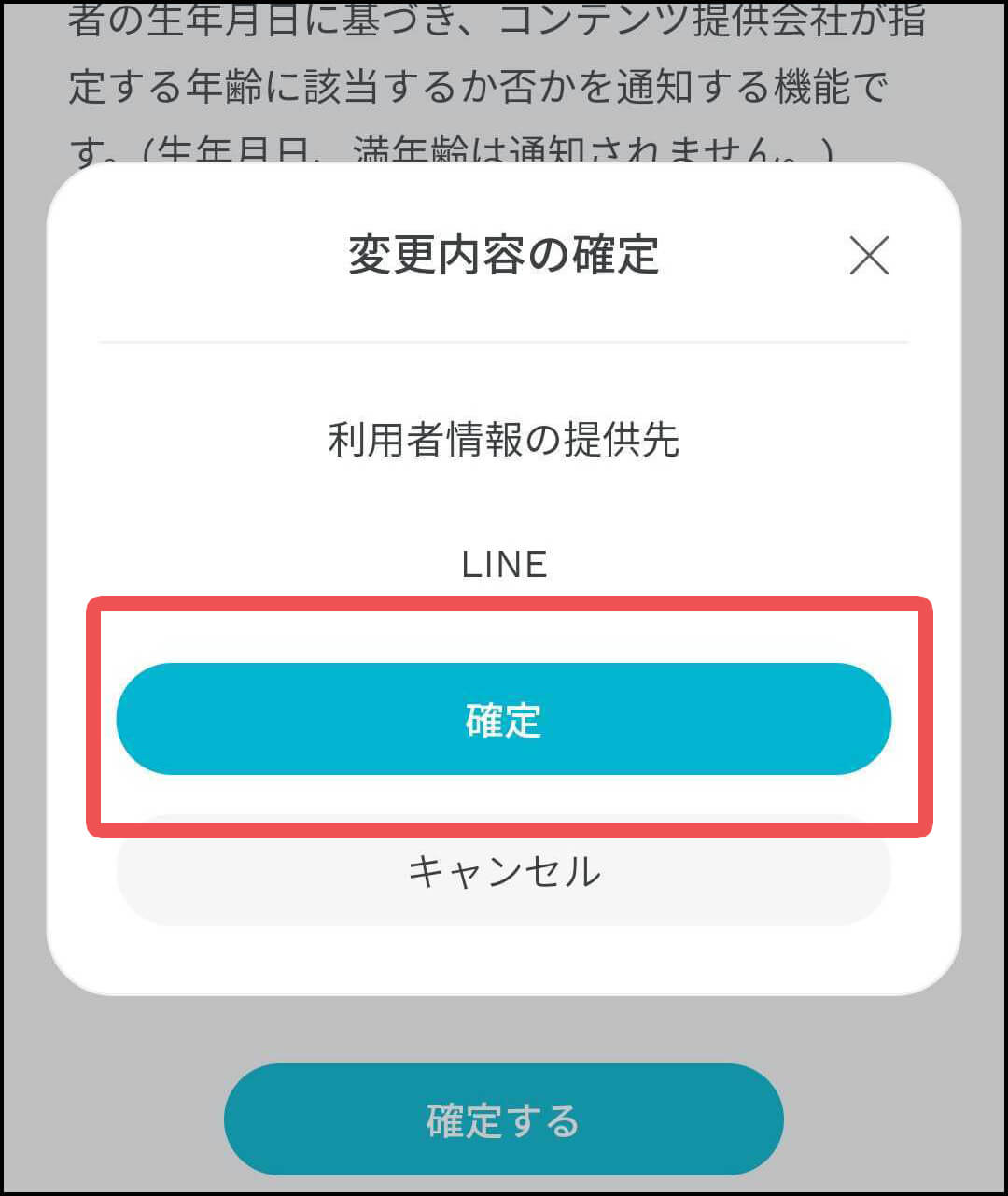
これでahamoアプリ・ahamoサイトでの設定は完了です。
画面にも『変更が完了しました』と表示されます。
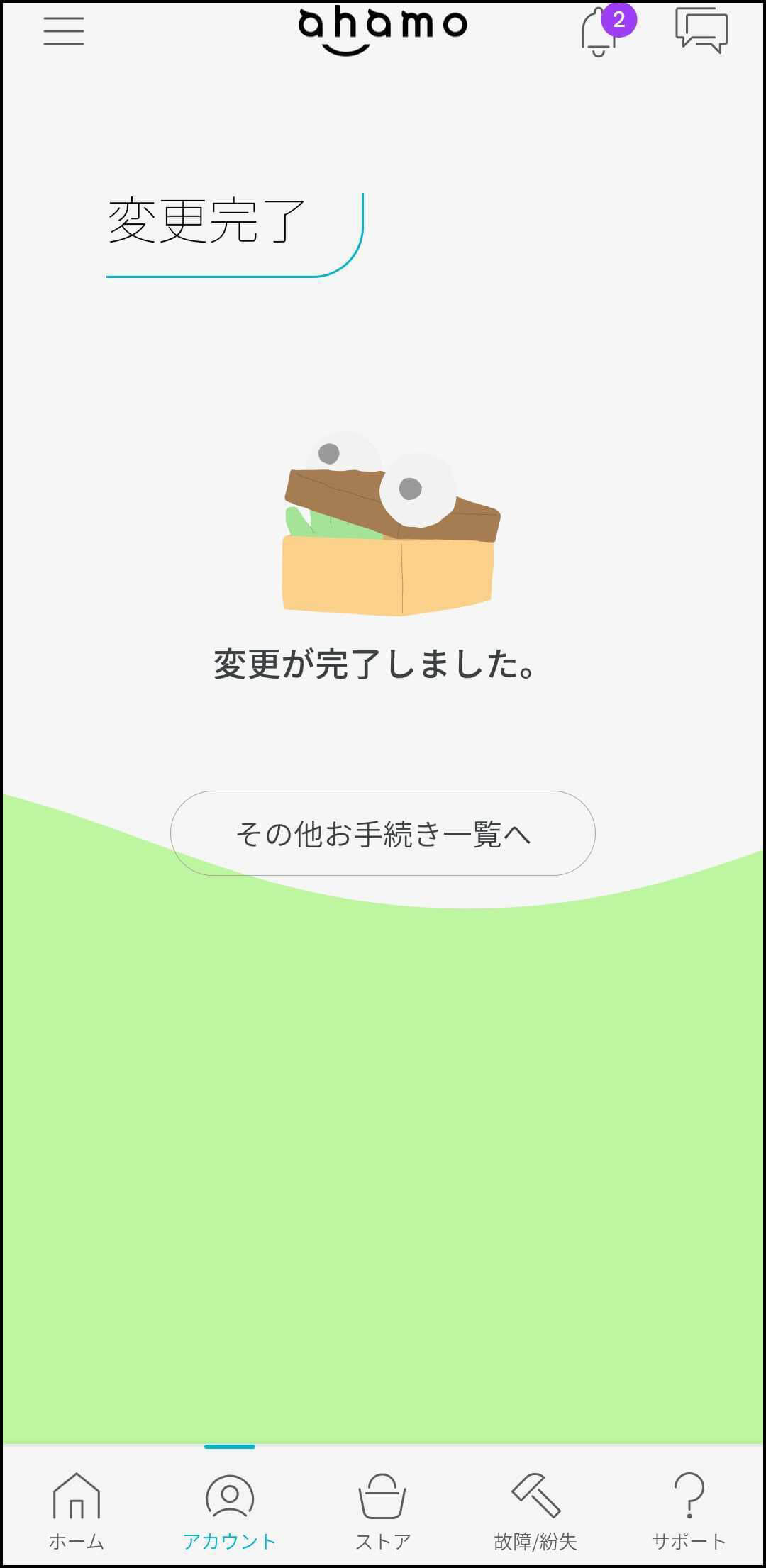
次にLINEアプリを開きます。
ホームの右上の歯車をタップします。
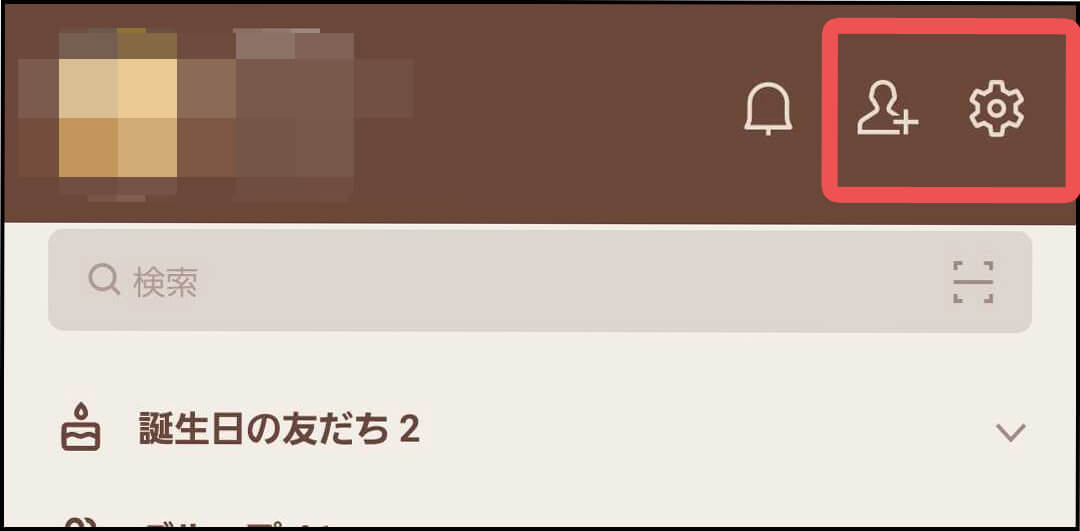
設定の画面に飛ぶので『年齢確認』をタップします。
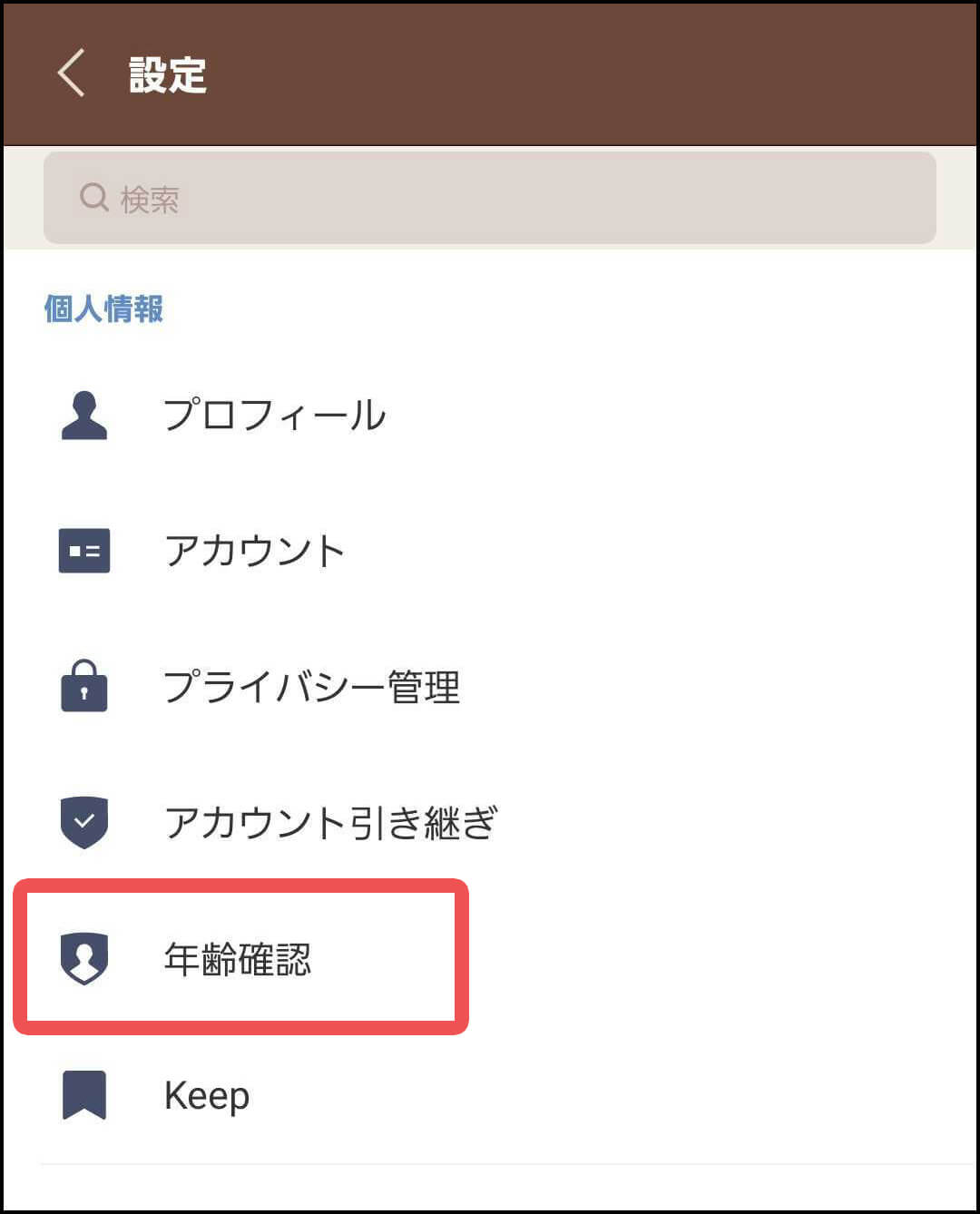
『年齢確認結果』をタップ。
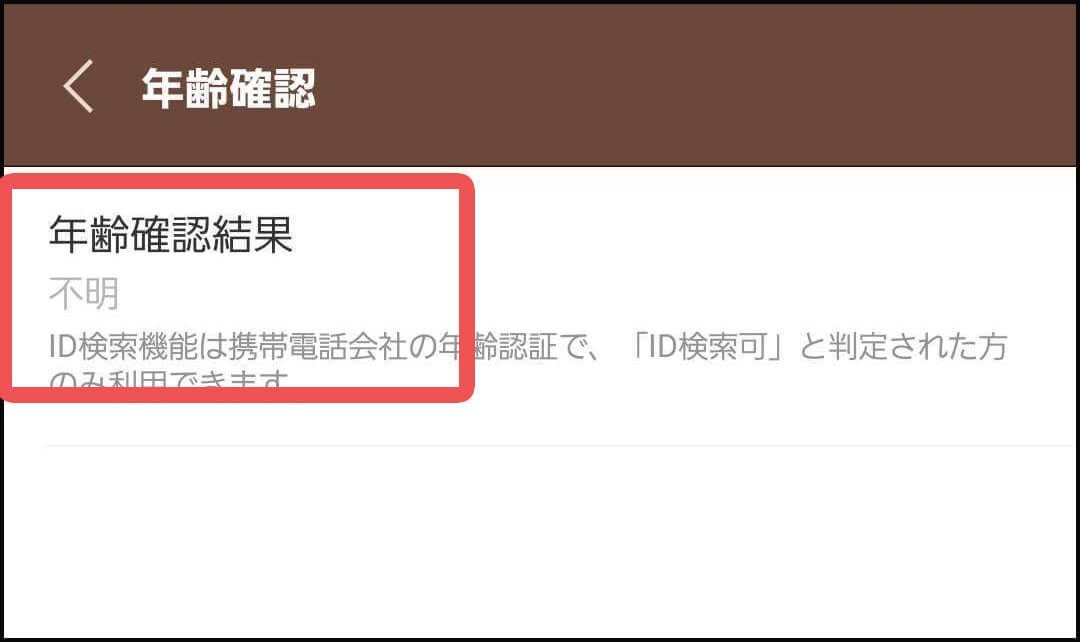
今回はahamoなので『NTT docomoをご契約の方』をタップ。
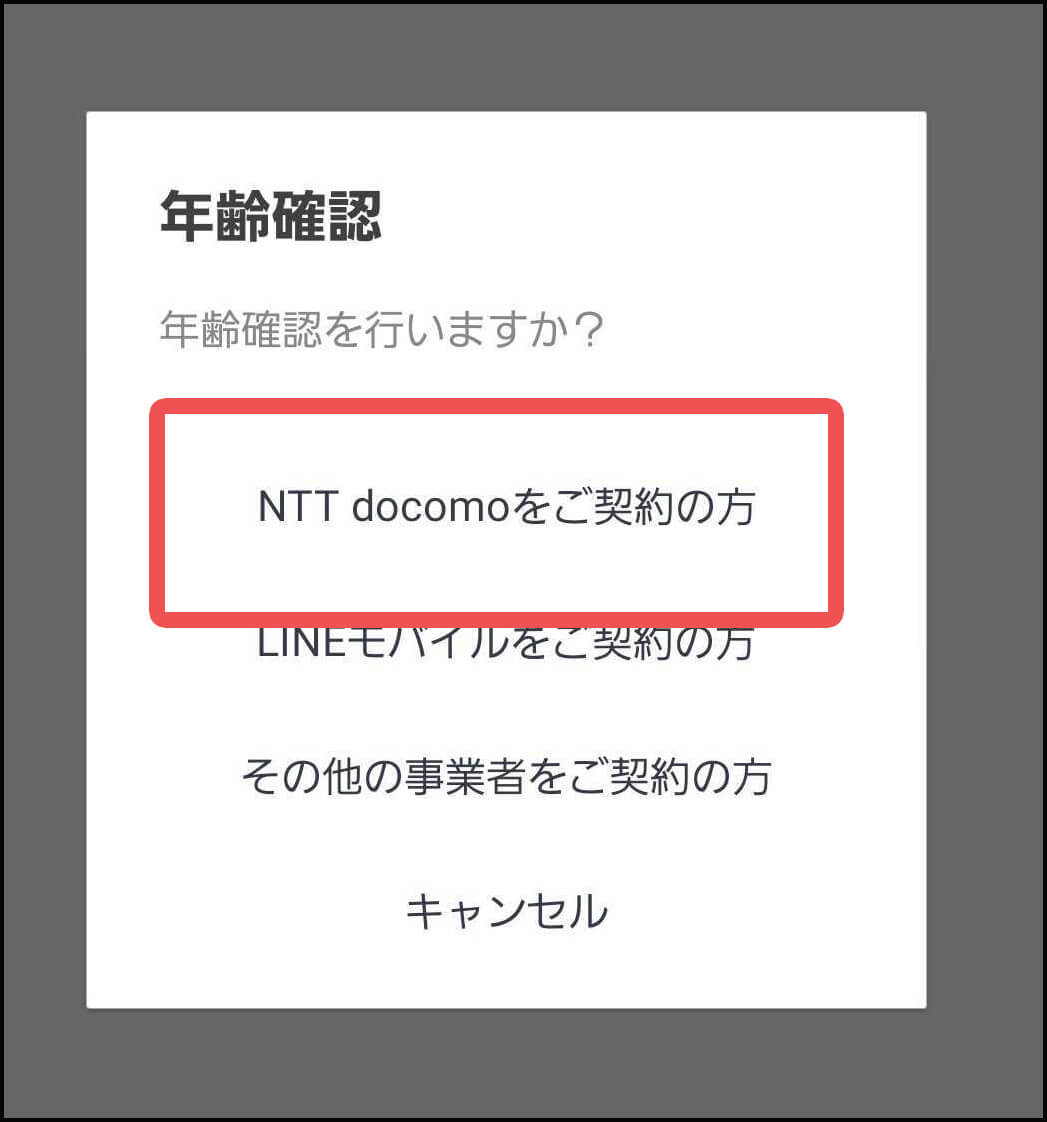
dアカウントにログインします。
ログインすると次の画面に飛ぶので、『通知する』にチェックを入れます。
チェックを入れた後に下の『実行』をタップ。
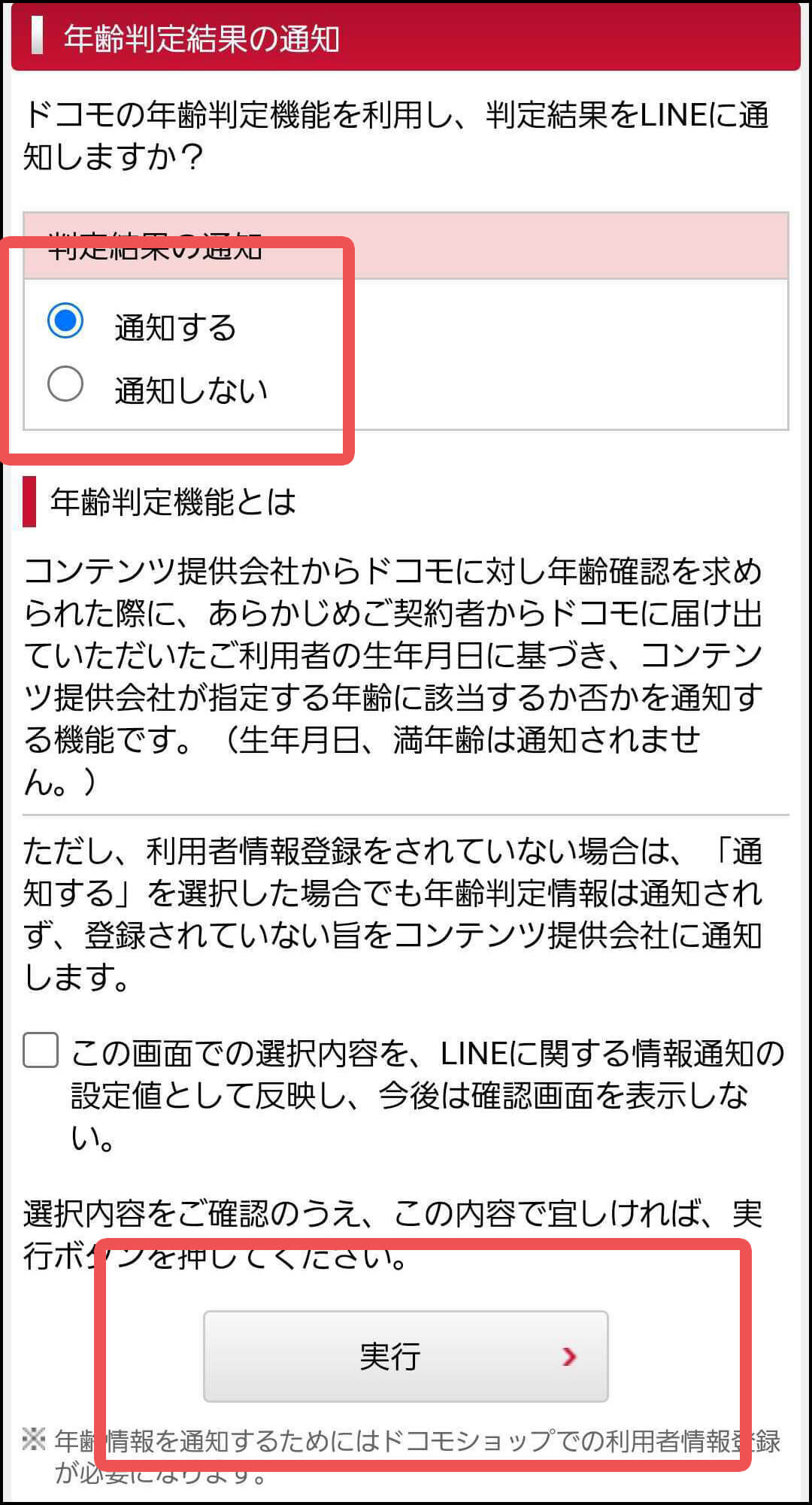
そうするとLINEの年齢確認画面に戻ります。
『年齢確認結果』の下が『ID検索可』に変わっているはずです。
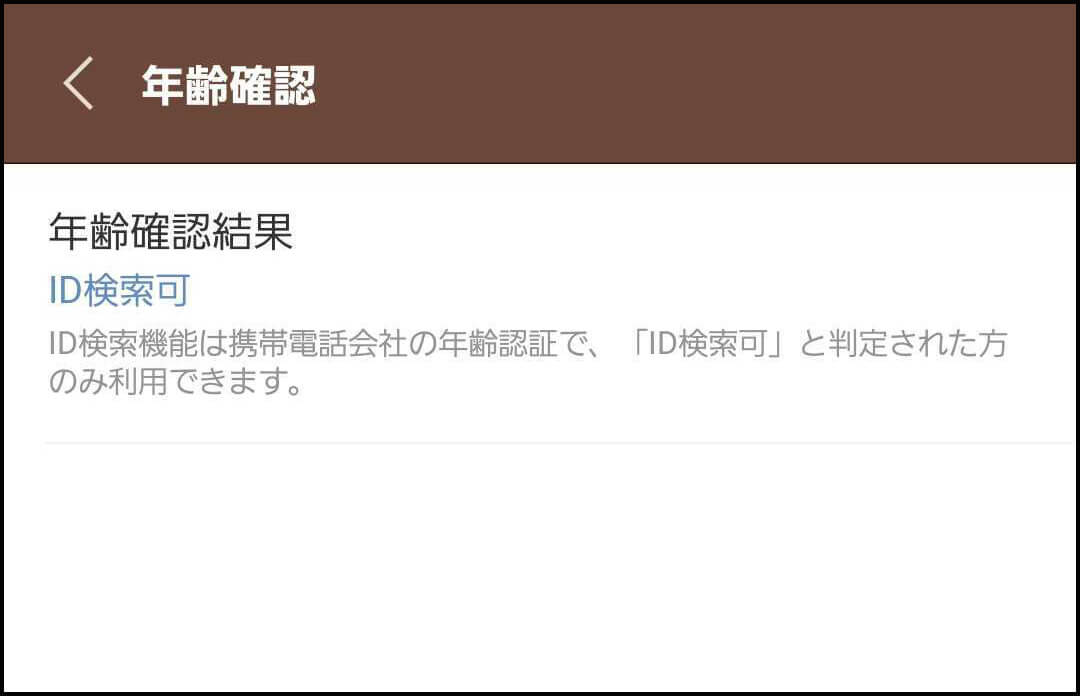
これでLINEの年齢確認が完了しました。
【ahamo】LINEの年齢確認をする方法まとめ
ahamoでLINEの年齢確認をする方法をまとめました。
- LINEアプリ
- ahamoアプリ・ahamoサイト
ahamoアプリ・ahamoサイト
- ahamoにログイン
- アカウントの『その他の手続き』
- 『年齢判定機能の設定』
- 『LINE』にチェックをいれる
LINE
- ホームの右上の歯車(設定)
- 年齢確認
- 年齢確認結果
- NTT docomoをご契約の方
- ログインする
- 通知するにチェック
ahamoでLINEの年齢確認をする時に参考にしてみてください。





